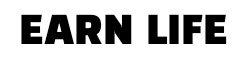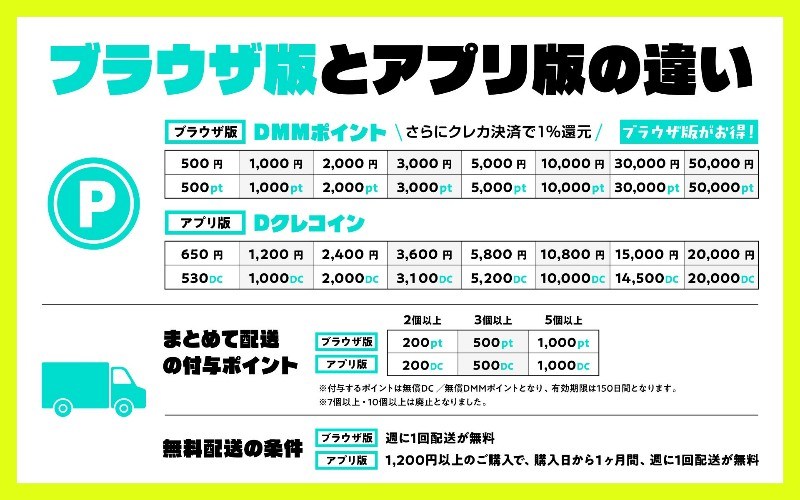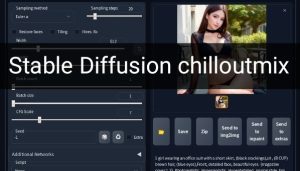今回ご紹介するのは、2023年4月に登場した画像生成AI「SeaArt.AI(シーアート)」
結論から言うと、あの「ChilloutMix」がサイト内で使えて、さらにLoRAの作成まで出来るかなり優秀なツールなんです。
しかも無料で。これは気になりますよね。
今回は、SeaArt.AIの使い方についてご紹介していきたいと思います。最新のcivitaiのモデルを使ってみたいという方は、ぜひ参考にしてみてください。
NSFWが描けるツール↓↓
目次
SeaArt.AI(シーアート)とは
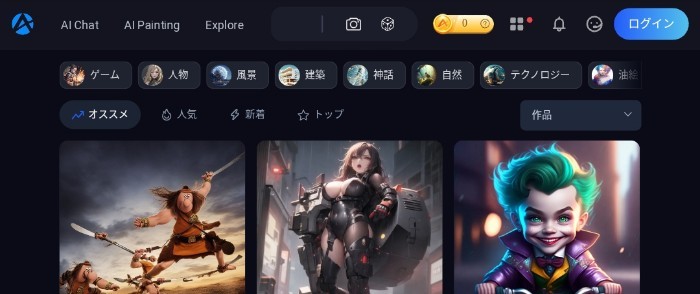
SeaArtは、2023年4月にリリースされた画像生成AIです。
特徴は
・サイト内で手軽に使える
このような感じ。
今までのようにStable Diffusionをローカル環境で生成したりcolabで生成するなどの初心者にわかりづらいような環境構築は、もう必要ありません。
SeaArtのサイト内でモデルを選択して生成ボタンを押すだけで、誰でも簡単に高品質な美少女イラストを生成することができます。
そして無料でできるのは嬉しいですよね。
2023年7月のアップデートより
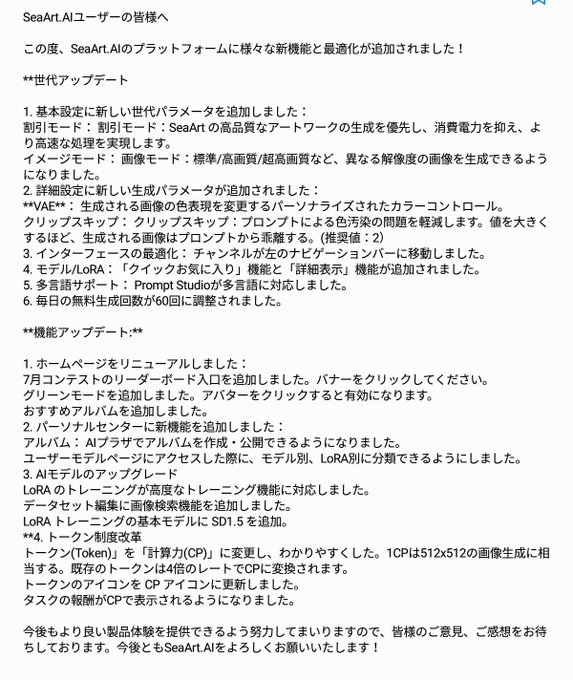
公式のTwitterアカウントをさかのぼると2023年4月から登録されていて、英語で使い方などのツイートされているのがわかります。
✨SeaArt Tips - Partial repainting
— SeaArt.Ai (@SeaArt_Ai) May 13, 2023
😎With just a few simple steps, SeaArt-AI can help with your costume transformations.
🤩Let's unleash our creativity and turn your character's attire into your ideal vision! pic.twitter.com/et07hNajFy
✨SeaArt Tips - Reference only mode
— SeaArt.Ai (@SeaArt_Ai) May 25, 2023
👀Do you want to generate a similar image based on the reference image?
🎨The new version supports "reference only" mode.
Let's see how it's accomplished!#SeaArt #digitalart #digitaldrawing #digitalpainting pic.twitter.com/FDqZHuC0D7
このサイトは、中国の需要が多いのかサイト内は英語の他に中国語の表記や中国系の画像も多くあります。
日本の需要にも対応して日本語プロンプトが使えるのは嬉しいですね。
次は使い方を見ていきましょう。
SeaArt.AIの使い方
SeaArtの使い方についてご紹介していきたいと思います。
公式サイトはこちら
アクセスしましたら検索や創作などの項目が出てきます。前提として登録せずには使えませんので、まずは登録をしましょう。
登録はGoogleアカウントやDiscordなど、メールアドレスでも可です。
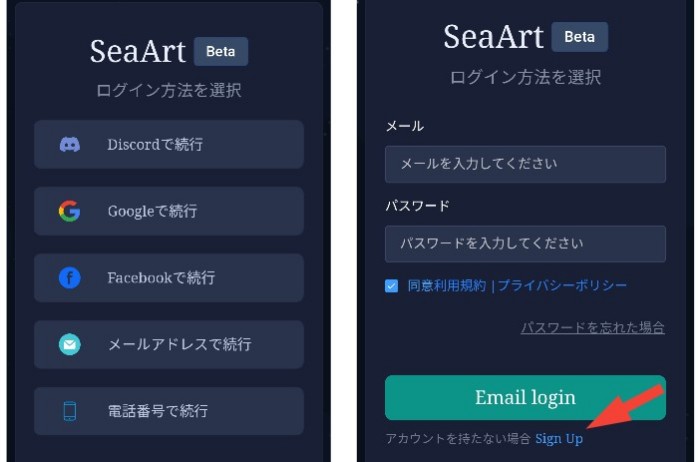
メールの場合は、下部のSign Upを押してメールとパスワードを送信します。
受信しましたらURLからアクセスしニックネームなどを入力して登録完了です。
まずはChilloutMixを探してみます。右の項目をcheckpointにして上部の検索より「chill」を入力して検索。するとChilloutMixが出てきます。
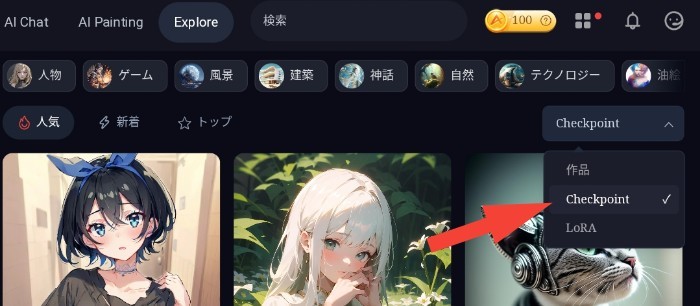
クリックして関連コンテンツからお好みの画像を選択してみましょう。そこからプロンプトをコピーします。
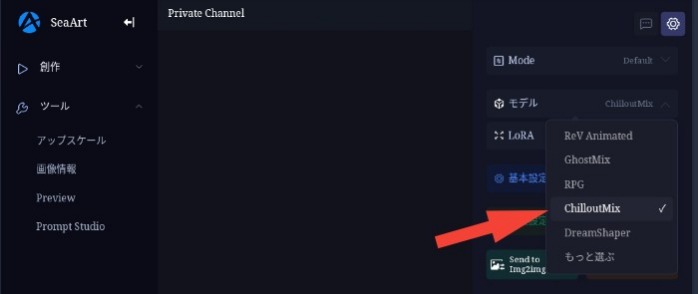
private Channelに戻りモデルをChilloutMixで選択、プロンプトをペーストして生成ボタンを押すだけ。
ネガティブプロンプトは、自動で設定されます。ただ不十分な場合も多く一から作るとあまり精度は高くはありません。
●モデルから生成したい場合は、スマホ表示、Modeの「SeaArtV2.0」から
●他人の作品から生成したい場合は、「創作」から
失敗することが多い場合は、スマホ表示で、ギャラリーから他人の生成した画像の「創作」から生成してみてください。
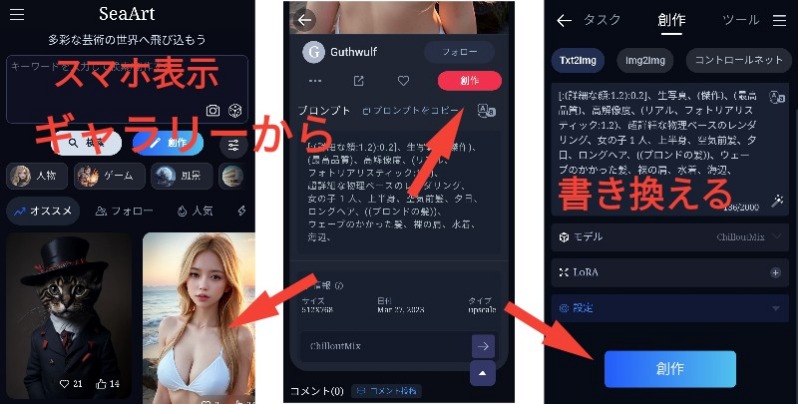
ちゃんとネガティブプロンプトがびっしり書かれているので仕上がりもかなり綺麗です。お好みでプロンプトを書き換えると思い通りの画像に仕上がります。
LoRA画像は、お好みで追加。
今回はモデルにkisaragi mixを使用し、PC表示のModeでSeaArtV6を指定。
(※現在、SeaArtV6は指定できなくなったようです。)

するとこのような画像が生成できました。


画像は4枚生成されアップスケールやバリエーションで生成された画像をさらに質を上げることができます。
バリエーションを選択すると、鉛筆と消しゴムの塗りつぶし機能が出てきます。書き換えたい部分を塗りつぶして追加のプロンプトを入力する事で、オブジェクトを置き換えることができます。
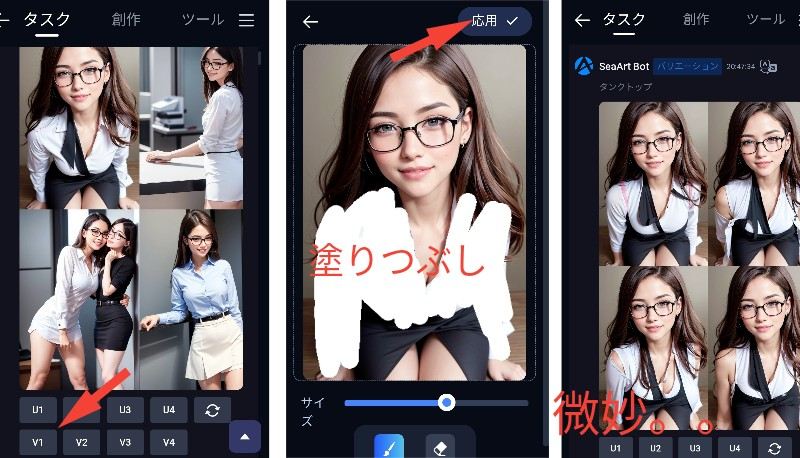
「タンクトップ」を指定しましたが、ズタボロの服になり、精度はやや微妙なようです。。
ギャラリーからもi2iで修正機能が使えます。ギャラリーからお好みの画像を選択し、長押しするとURLがコピーできます。
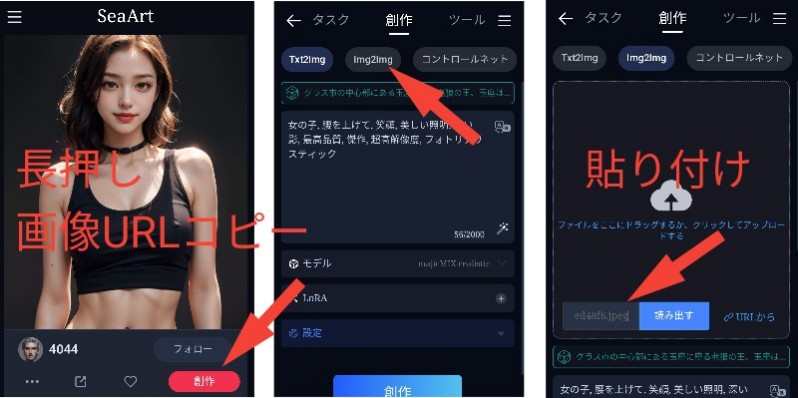
i2iを選んでペーストすると、そこから塗りつぶし機能が使えます。
ペンで塗りつぶしたらプロンプトを入力して置き換えてみてください。
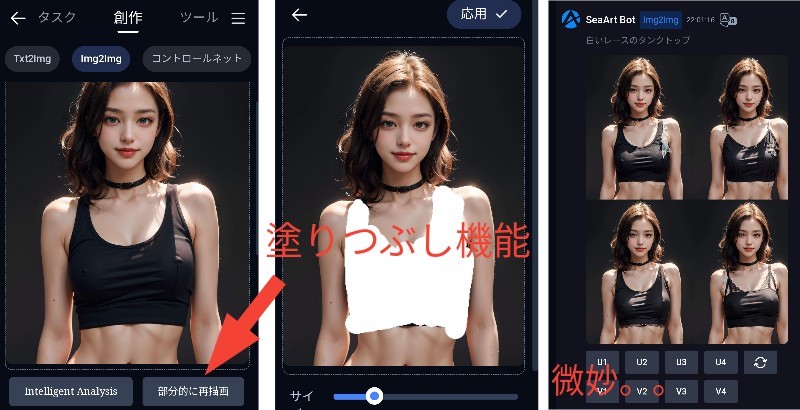
「白いタンクトップ」を指定しましたが、白くはなりませんね笑
基本的には変わるようですが、たまにほぼ変わらないものもあるようです。
エロ系を求めるならお好みで「透明な」「着衣なし」など探ってみてください。
不要なものを消すだけであれば、こちらのPicWishが優れていますね。
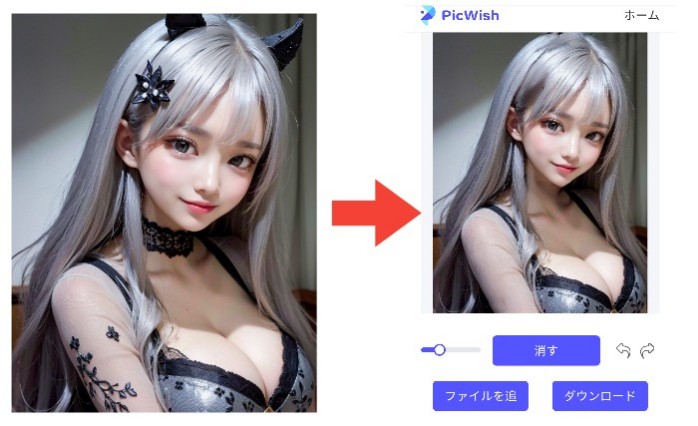
バリエーションをどんどん押していくと不要なものがさらに派生していくので、こういったツールで消してしまうと良いと思います。
あとは、追加学習させるLoRaやポーズを指定するControlNetの設定も簡単にできます。
このツールは意外とうまく生成するのが難しかったので、攻略を楽しむといった要素もあるかと思います。
ちなみに、nsfwが外れないものかとネガティブプロンプトに無効化するような文字列をいろいろと書いてみましたが、結局は外れませんでした。
img2imgから創作
これはseaartのギャラリーに投稿されていてプロンプトが公開されているもので、同じような画像を生成したい時に使用します。
検索から好きなモデルを選んで「創作」をタップ。
元から設定されているプロンプトから生成するとそれと同じような画像が出力されます。
ChilloutMixになっている場合は好みのモデルに変更。勝手にLoRaが設定された場合は0にします。
ノイズは元の数値から0.30〜0.40ほど上げるといい感じに変化がついてきます。それ以上でも可。
プロンプトも画像に反映されるので変更したい場合は書き換えてみてください。
コントロールネットから創作
検索から好きなモデルを選んで「創作」を押しコントロールネットからcannyもしくはopenpose_full、参考生成を選択します。
手持ちの画像やギャラリーなどから画像をアップロードしIntelligent Analysisをタップするとその画像に合った最適なプロンプトが設定されます。
ChilloutMixになっている場合は好みのモデルに変更。勝手にLoRaが設定された場合は0にします。
コントロールモードで「バランス」か「プロンプト」か「前処理」の重要視したいものを選択。
コントロールウェイトで反映させたいウェイトを設定してください。(崩れやすい)
構図だけを活かしたい場合は、その他のモデルchilloutmixなどを選択し、アニメの構図→実写でもいい感じになります。
顔だけ真似したい場合は
他人が生成した実写のイラストの顔だけを真似したい場合は
「コントロールネット」→「参考生成」
参考にしたい顔の写真をアップロード
「Intelligent Analysis」をタップ
お好みでプロンプトを書き換えます。
((最高品質、超詳細、8K、写真))などの画質、指定したい服装や風景、ポーズを入力。
ここからはお好みで設定。
動かすのは
モデルは、(とりあえず)ChilloutMixやKanPiroMix、yayoi_mix、BRAなどを選択。
コントロールモードはバランスで忠実度0.5、もしくは「前処理画像に従う」方が顔が抽出しやすいです。
サンプリングステップ 25〜35
CFGスケール 5〜7
こんな感じで顔を抽出して実写風のイラストが生成できます。
微妙な設定はちょっとずつ変えて試してみてください。

このように元画と目元などは、変わりないと思いますが、服装の色を設定すると色味が持っていかれやすくなります。
SeaArtのギャラリーの画像であれば、そのままプロンプトを利用してi2iで作成すると同じ顔と構図で生成ができます。
結論から言うと
①顔を真似したい場合は
コントロールネット
写真をアップロード
【参考生成】
Intelligent Analysis
BRA
バランスで忠実度0.5
サンプリングステップ 25〜35
CFGスケール 5〜7
で一旦生成する。
バリエーション4枚うちから好きなものを選ぶ
プロンプトを変える、「最高品質、超詳細、8K写真、 その他お好みで。」
ノイズを0.6〜0.8あたりで探ってみる。
②構図も込みで顔も真似したい場合は
コントロールネット
写真をアップロード
【canny】
Intelligent Analysis
BRA
前処理画像に従う
サンプリングステップ 25
CFGスケール 5〜7
で一旦生成する。
もしくは、ギャラリーの写真を選択する場合は、元のプロンプトを使ってi2iで生成する。
バリエーション4枚うちから好きなものを選ぶ
プロンプトを変える、「最高品質、超詳細、8K写真、 その他お好みで。」
ノイズを0.6〜0.8あたりで探ってみる。
変化がつかない場合は0.8〜0.9ほどで。
変化をつけたくない場合は0.6ほどで。
こんな感じで他人の画像に似たようなオリジナル画像が作れます。
微妙な修正は塗りつぶし機能を使って修正してみてください。元画で必要ない要素はi2iで修正してから取り込むと良いと思います。
再描画について
このツールは手足や服装が乱れることが多いです。
特にエロい系を生成したり極端なノイズ、矛盾するプロンプト、サンプリングステップが足りない?時ににおかしな描写が多く発生します。
人物がバッチリか、もうちょいのところで変な画像が含まれる時は、ペイント機能で修正すると良いでしょう。
お化けを消すときや不要なものが描かれている時は、オブジェクトを塗りつぶした上でプロンプトに
人物を消す
透明に塗りつぶし
などを入れて修正してみてください。ただし、ちゃんと消えない場合や不要なものと置き換わる場合もあります。
そしてバリエーションから一個前のプロンプトに修正されたプロンプトを付け足して、ノイズを0.4〜0.6で少なめに再描写させると上手く馴染んでくれると思います。
画像を取り込みについて
画像を取り込む場合は、
ギャラリーの画像は、
プロンプトを引用してi2iで
手持ちの画像は、
とりあえず顔を似せたい場合
参考生成→Intelligent Analysis→バランス
全て似せたい場合は、
canny→Intelligent Analysis→前処理画像に従う
このような感じで取り込んで画像を似せることができます。
LoRAの作り方
LoRaは、生成する画像に追加学習をさせて思い通りの画像を出力させる機能です。
SeaArtでは、このLoRA機能を自分で作成することができます。
「この顔ちょっと違うんだよな〜」という時は、作り方は簡単なのでぜひお試しください。
まずは、ブラウザを「PC表示」にして「AI Model」を選択。
Training真ん中の「Create Dataset」をタップ。
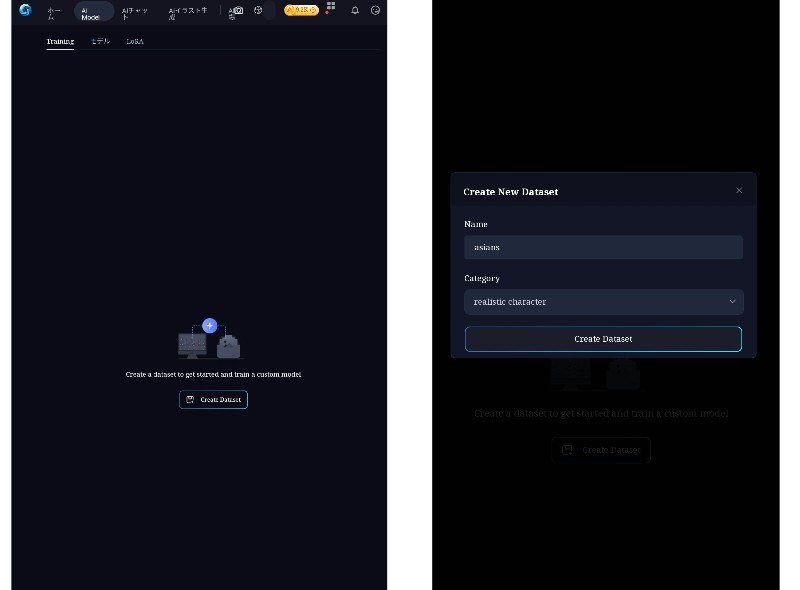
Datasetの名前(適当)と「realistic character」を選択します。
Edit DatasetよりDataset Imageを手持ち画像から何枚かアップロードし「Start Training」を押します。
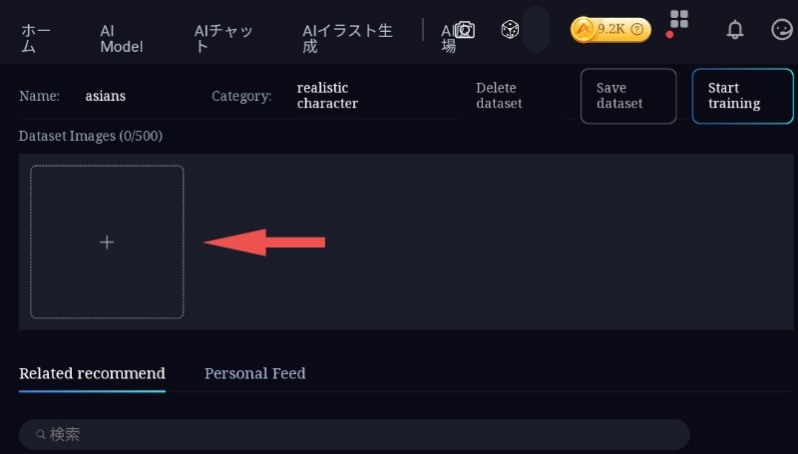
Train ModelよりLoRAの名前(適当)と基本モデルを選択し確認。
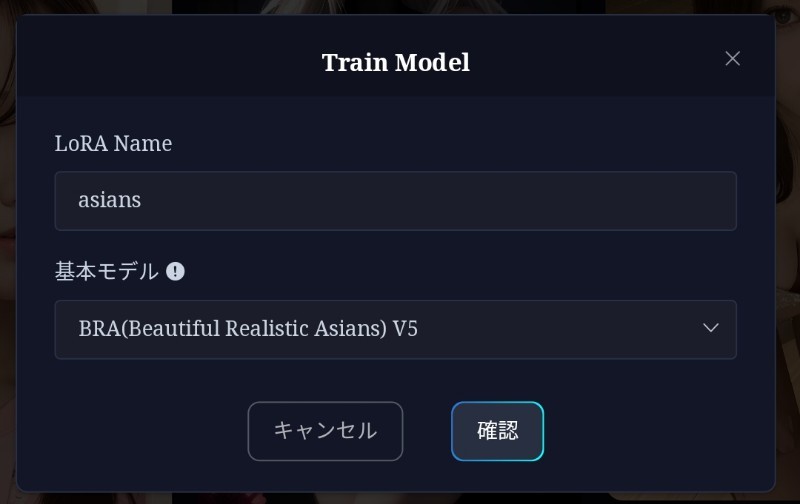
追加学習は20〜30枚程度が適当とされトレーニングには1時間以上かかる場合もあるようです。
今回は、SeaArtのギャラリーより9枚の画像をアップロード。2Mほどの長方形画像9枚をトレーニングし、要した時間は5分ほどでした。これで作成完了です。
ちなみに、この画像の顔を出力させたいと思います。
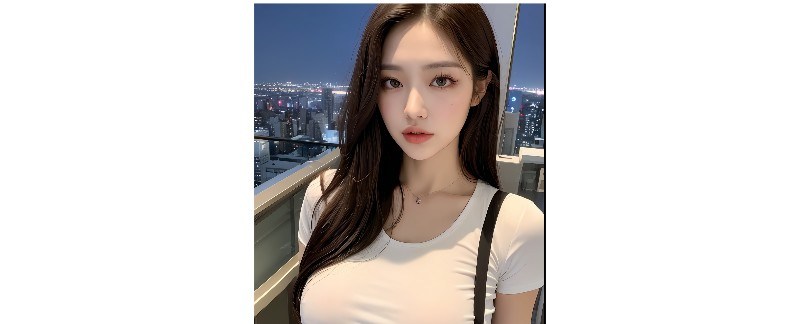
BRAでも微妙に違うものが出てくるので、安定させたい場合はLoRAを設定してみてください。
使用するには、生成画面のモードやモデルを選んでLoRAからMy LoRAをタップします。
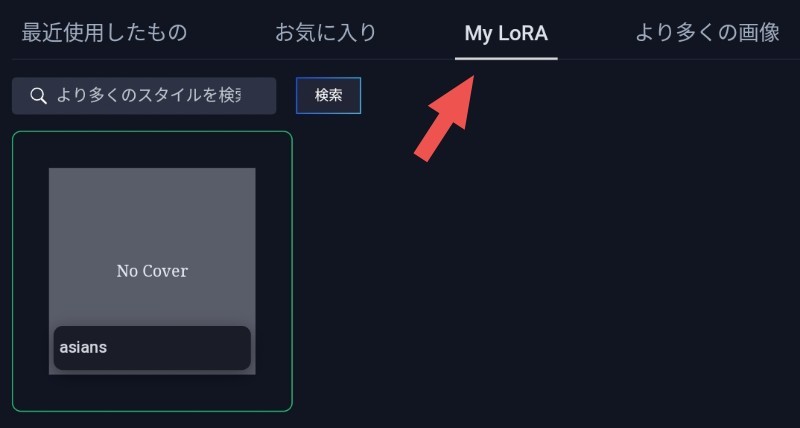
一度PC表示で出力させるとスマホからも「最近使った」から選ぶことができます。
T2iでプロンプトに「美しい女性」のみで出力した結果はこのようになりました。
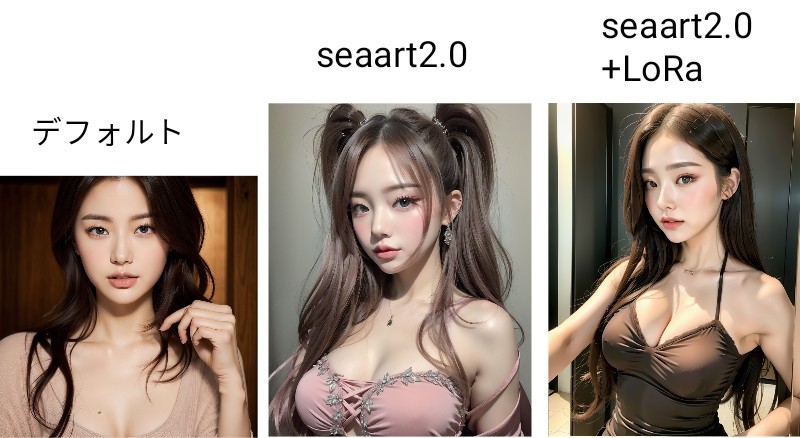
作ったLoRAを使用すると右の画像の顔が反映されましたが、思いの他デフォルトやseaart2.0のみでもクオリティが高いということが判明しました。
あとは、注意点として著作権や商用利用不可などの画像、芸能人の画像とかももちろんNGなので気をつけてください。
アニメから実写を作る方法
プロンプトで難しいポーズを指定すると絵が崩れる場合が多いです。
そういう時は、ギャラリーのアニメ画像の構図をお借りして実写にしてしまいましょう。
(他サイトや手持ちの画像でIntelligent Analysisでも可)
アニメを実写にするには、ギャラリーから気に入ったアニメ画像をi2iにをアップロードします。
プロンプトはほぼそのままで
「アニメ、イラスト」などの文字列は削除
追加で
「最高品質、8K、超詳細」などを入れる
モデルは
「yayoi_mix」を選択
LoLAは「無し」
ノイズは「0.61」
ネガティブプロンプトは
「worst quality:2,low quality:2」←2倍を指定
サンプリングステップ30ほど
CFGスケール7ほど
これで生成するとアニメがこのように実写に変わります。
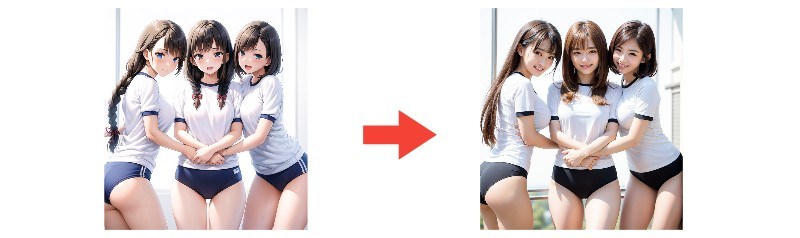
難しいポーズが簡単に作れるのでぜひ試してみてください。
「モデルが無効になる」場合は、プロンプトをコピーしてからIntelligent Analysisを何度か押してネガティブプロンプトを変えると対処できると思います。
ちなみにyayoi_mix以外では、CityEdgemix、BRA、Real_Xが実写っぽく出力されました。
コントロールネットから行う場合は
まずはギャラリーから好きなアニメ画像を選んで「創作」ボタンを押します。
コントロールネットに画像を移して生成開始。モデルは「brahenmixreal_v10」を選択します。
cannyを選んでプロンプトに従う、ウエイト0.6ほどで生成。
プロンプトにはリアル写真:1.6など実写になるように記載します。
するとアニメの画像のポーズをそのまま実写(風)に描くことができます。
SeaArtの料金
(現在は仕様が変更されています。)
SeaArtの料金についてサイトの上部コインマークのところを押してみると
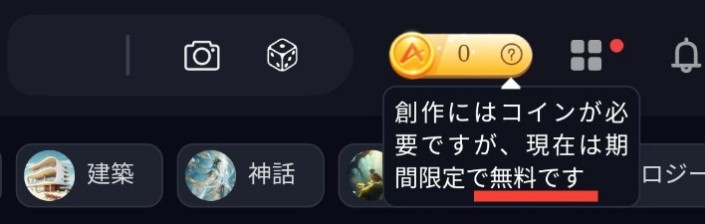
と書かれています。
なので今は、1日に60回分が無料で利用できるみたいですが、今後は有料になるということが書かれているので無料で使いたい方は「今のうちに」といったところでしょうか。
タスク
現在、無料で1日に生成できるのは60回分の240枚ほどに加えて、ログインボーナス分の100コイン分が生成できます。
メニューからタスクを選ぶとログインボーナスとして、毎日X100コインが受け取れます。(9時更新)
紹介することもできるのでSNSなどでURLを踏んで登録してもらえば一人に付きX300コインが貰えます。
24人紹介してしまうと、それ以降は一人につきX100コイン付与。月間VIPカードは今のところ受け取れません。
生成コストは時間によって、40秒ほどならX10コイン、2分以上になるとX40コインといった感じでコインが消費します。
なので、ログインボーナス分では1日X100コインだと最大で10回分ほどの画像が生成できることになります。
SeaArtの商用利用や著作権について
SeaArtの利用についてはサイト内にはこのように書かれています。
モデルの派生作品を使用したことで他者に損害を与えたり、他者の合法的な権利に影響を与えた場合、その責任は全て利用者様に帰属します。SeaArtは一切の責任を負いませんので、ご注意ください
おそらくは、このサイト内で生成されたものは商用利用できる、できないというより、使用したそれぞれのモデルデータの規約に従うものと思われますので、civitaiのモデルのページを一読しておきましょう。
その他プライバシーポリシーや利用規約についても確認してみてください。
SeaArtで使用できるモデル
SeaArtで使用できるモデルはcivitaiで配布されているモデルになります。
実写モデルから2.5Dやアニメなどお好みので選んでみてください。
実写リアル系のモデルはこちらにまとめています。
civitaiで商用利用できるか確認するには
civitaiで商用利用できるか確認するには
トップページからcheckpointで検索してモデルのページにいきます。
その中のモデルソースという部分をタップするとcivitaiのページにいけるので確認してみてください。
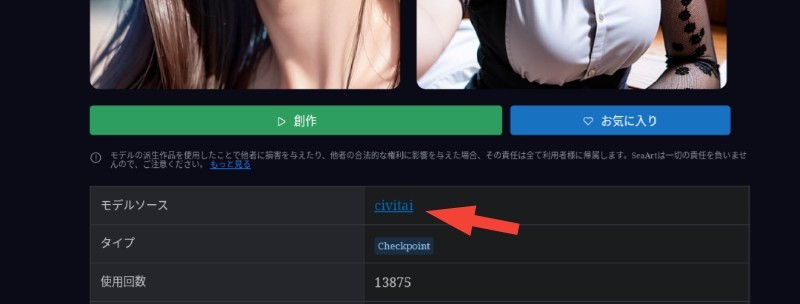
モデルを選択して画像上部のマークをクリックするとライセンスの範囲が表示されます。
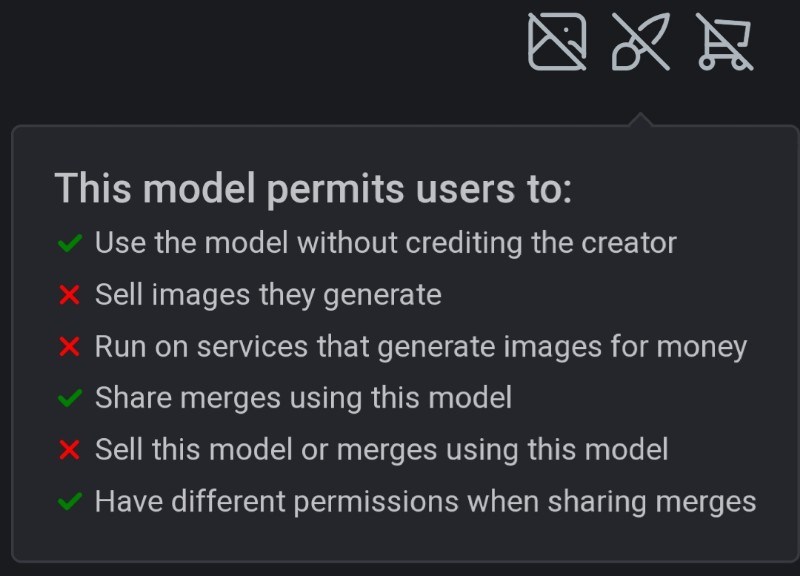
●Use the model without crediting the creator
著作者を表示せずに使用する
●Sell images they generate
生成した画像を商用利用する
●Run on services that generate images for money
商用画像生成サービスに利用する
●Share merges using this model
このモデルを使用したマージモデルを共有
●Sell this model or merges using this model
このモデルや派生モデルを販売する
●Have different permissions when sharing merges
このモデルをマージする際に異なる権限を付与
モデルを使用する際は、この部分を確認しておきましょう。
運営している方のツイート集
運営されている方のツイートを集めてみました。
Today's image share: Anime girl✨
— SeaArt.Ai (@SeaArt_Ai) April 27, 2023
🎨 Model: MeinaMix V8
🔍 Keywords: apron, blue eyes, garter straps, cinematic composition
Anime girl shows her charming charm, are you also attracted to her?💖#SeaArt #digitalart pic.twitter.com/V9beKWJeOi
💌Avatar sharing | Anime girl
— SeaArt.Ai (@SeaArt_Ai) May 26, 2023
🎀Beautiful anime girl avatars, showcasing their innocence and captivating charm.🥰#SeaArt #digitalart #digitaldrawing #avatar #animegirl pic.twitter.com/MJf7mSwDWX
🎈Wallpaper sharing | Anime
— SeaArt.Ai (@SeaArt_Ai) May 31, 2023
✨Sharing a collection of exquisite anime wallpapers to transport you to the magical world of anime!#SeaArt #digitalart #digitaldrawing #digitalpainting #anime #wallpaper pic.twitter.com/jloxAsuIDS
🍖Today's image share: BBQ
— SeaArt.Ai (@SeaArt_Ai) May 9, 2023
🎨SeaArt-ai created a barbecue that looks exactly like the real thing!
🤩Just the picture looks like it wants to be eaten!#SeaArt #digitalart pic.twitter.com/evn5Rh3UXY
💌 Today's image share: profile picture
— SeaArt.Ai (@SeaArt_Ai) May 3, 2023
🎨 Model: DosMix
🔍 Keywords: masterpiece, Very detailed face, face focus
🌸Let's enjoy the beautiful profile picture created by SeaArt-AI~#SeaArt #digitalart pic.twitter.com/rVJqiKqHLy
こちらもcivitaiのモデルを選択できる画像生成ツールです。
まとめ
以上、SeaArtの使い方についてご紹介しまさた。
今まで環境構築ができない、しにくいなどでStable Diffusionを避けていた方にとって朗報ではないでしょうか。ぜひ自己責任において自分で楽しむレベルで利用してみてください。
ナムコのオンクレがリニューアルされました。
条件を満たせば最大100回無料プレイでお得に!
ぜひ微課金でお楽しみください。
詳細とインストールはこちらから↓↓↓
![]()